Время берет свое на вашем домашнем экране. Прежде чем вы это знаете, ваши чистые страницы приложений начинают заполняться социальными сетями, потоковой передачей музыки, видео и десятками других видов приложений. И давайте посмотрим правде в глаза, многие из этих приложений никогда не затрагиваются после первых нескольких раз их использования.
Вы можете просмотреть все свои домашние экраны, чтобы удалить ненужные приложения и упорядочить остальные, но вместо этого используйте малоизвестную встроенную функцию iOS, которая может помочь очистить домашний экран одним касанием.
Ниже мой текущий домашний экран, который представляет собой кластер ** стандартных приложений Apple, загруженных приложений и пару папок, заполненных еще большим количеством приложений. Я хочу привести в порядок этот беспорядок, поэтому мне придется сбросить компоновку домашнего экрана.
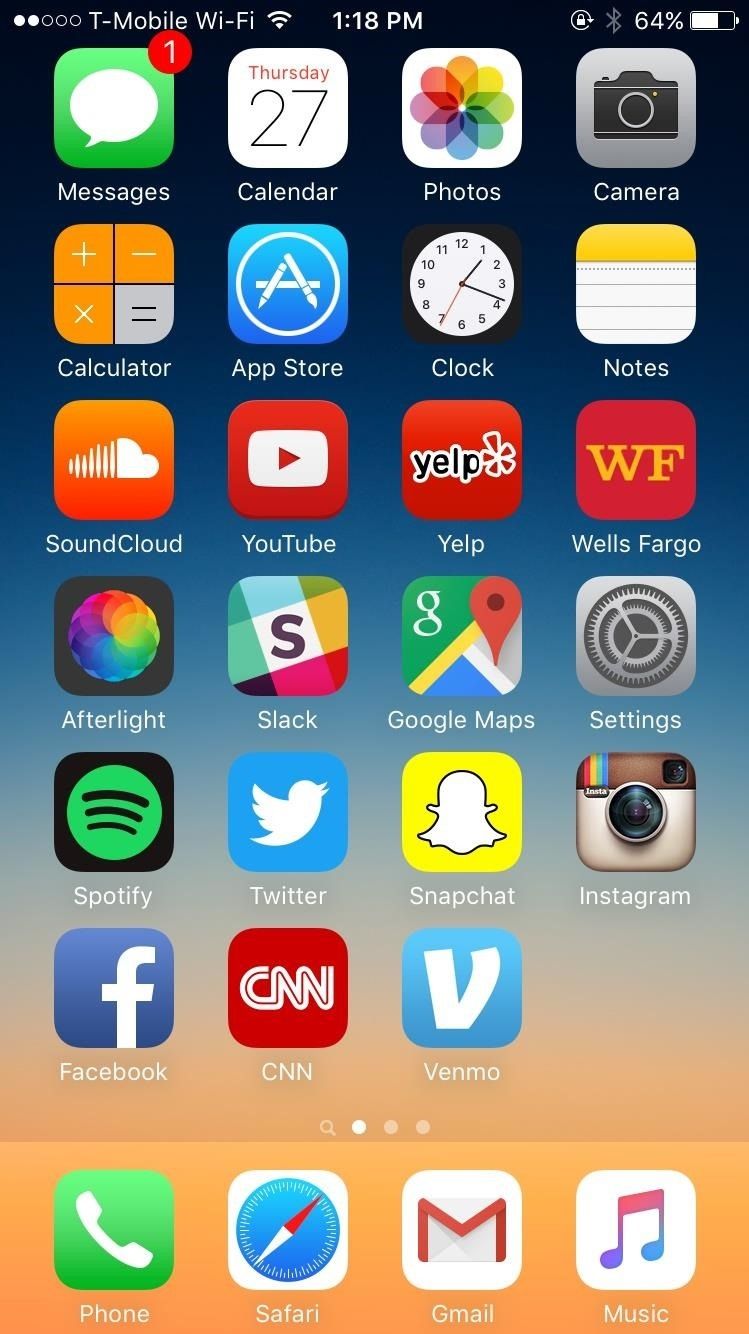
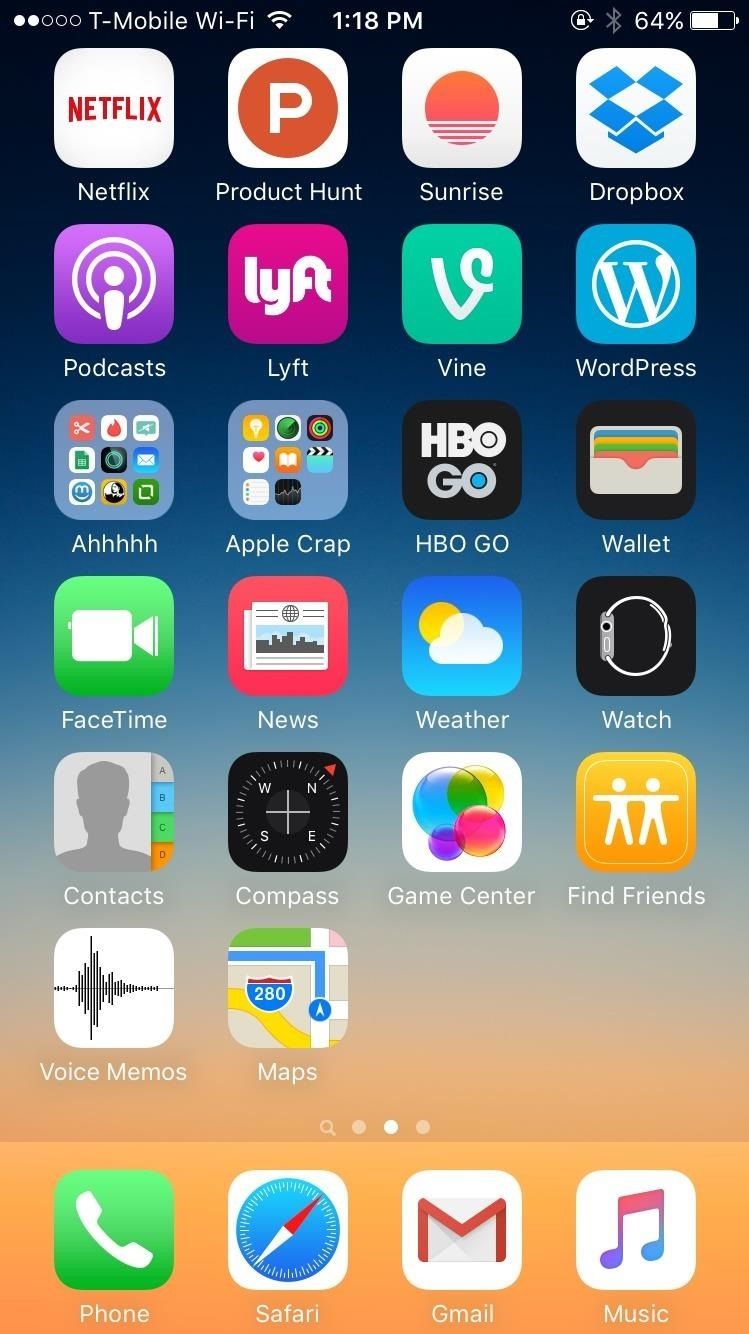
Чтобы очистить домашние экраны, перейдите в «Настройки» -> «Общие», прокрутите до конца и нажмите «Сброс». Внутри Reset выберите опцию Reset Home Screen Layout.
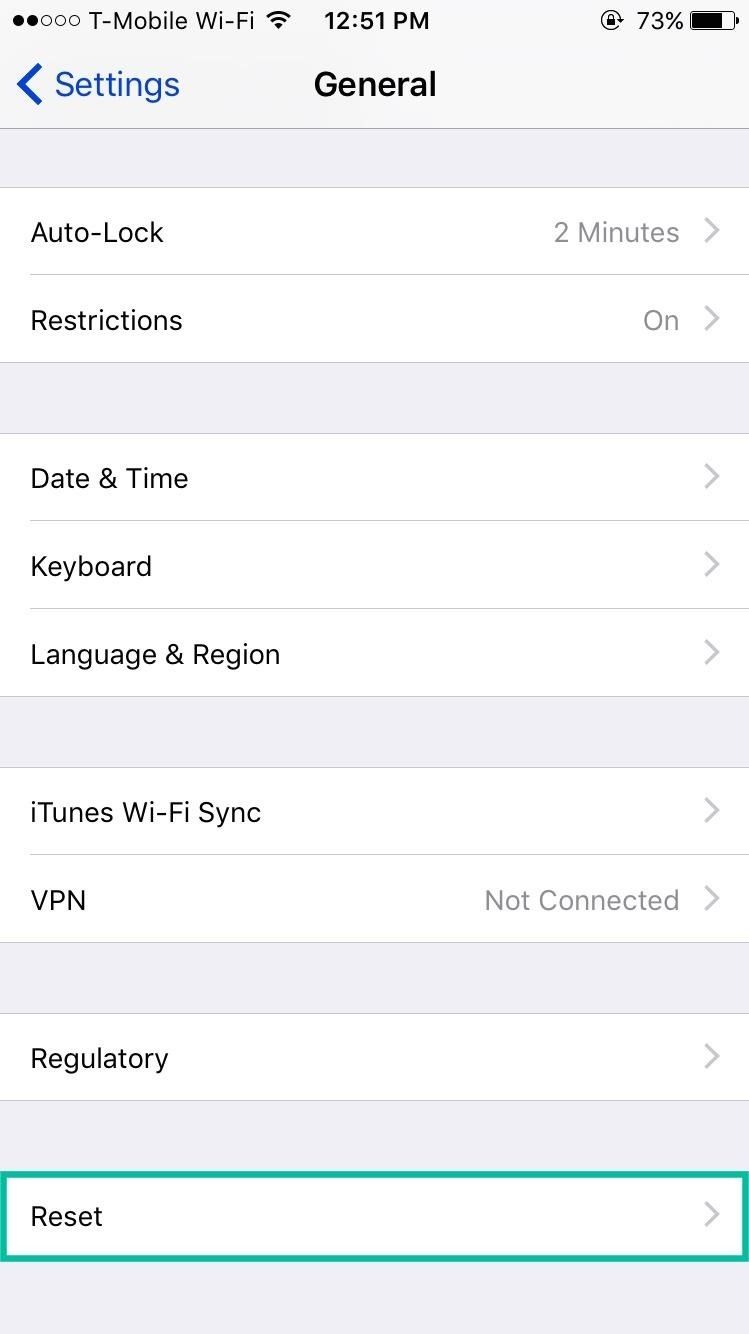
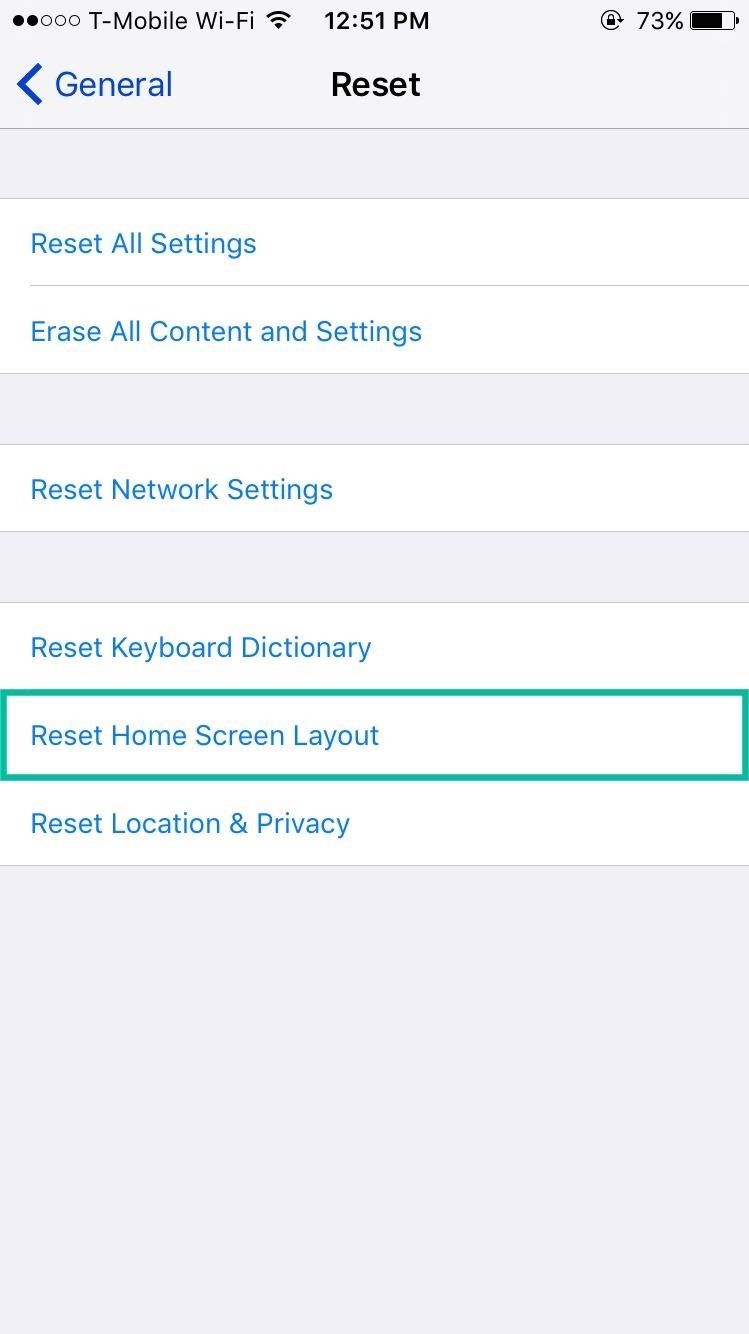
Все нативные приложения Apple на вашем устройстве будут упорядочены в том же формате, в котором они были при первом включении iPhone. Что касается загруженных приложений, не беспокойтесь — они не будут удалены. Вместо этого они будут установлены в алфавитном порядке, начиная со второй страницы вашего домашнего экрана. Все ваши папки будут удалены с вашего домашнего экрана.

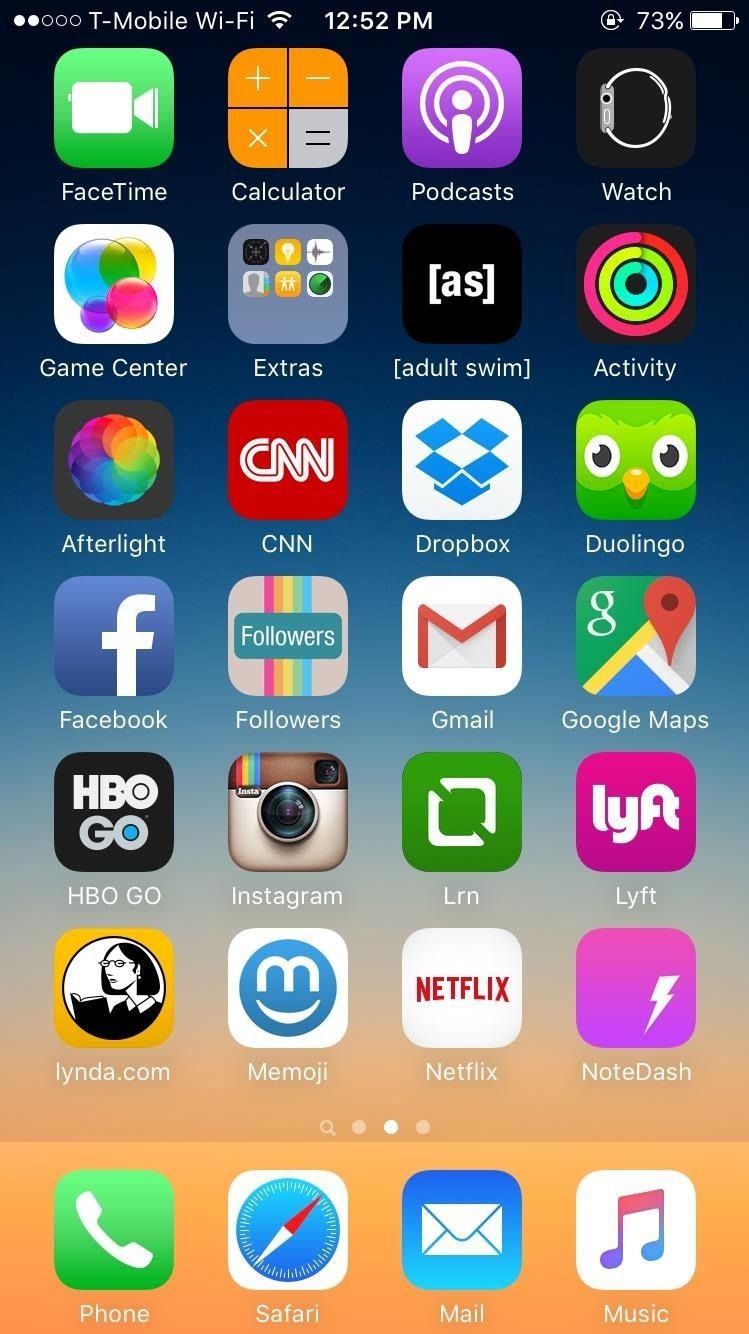
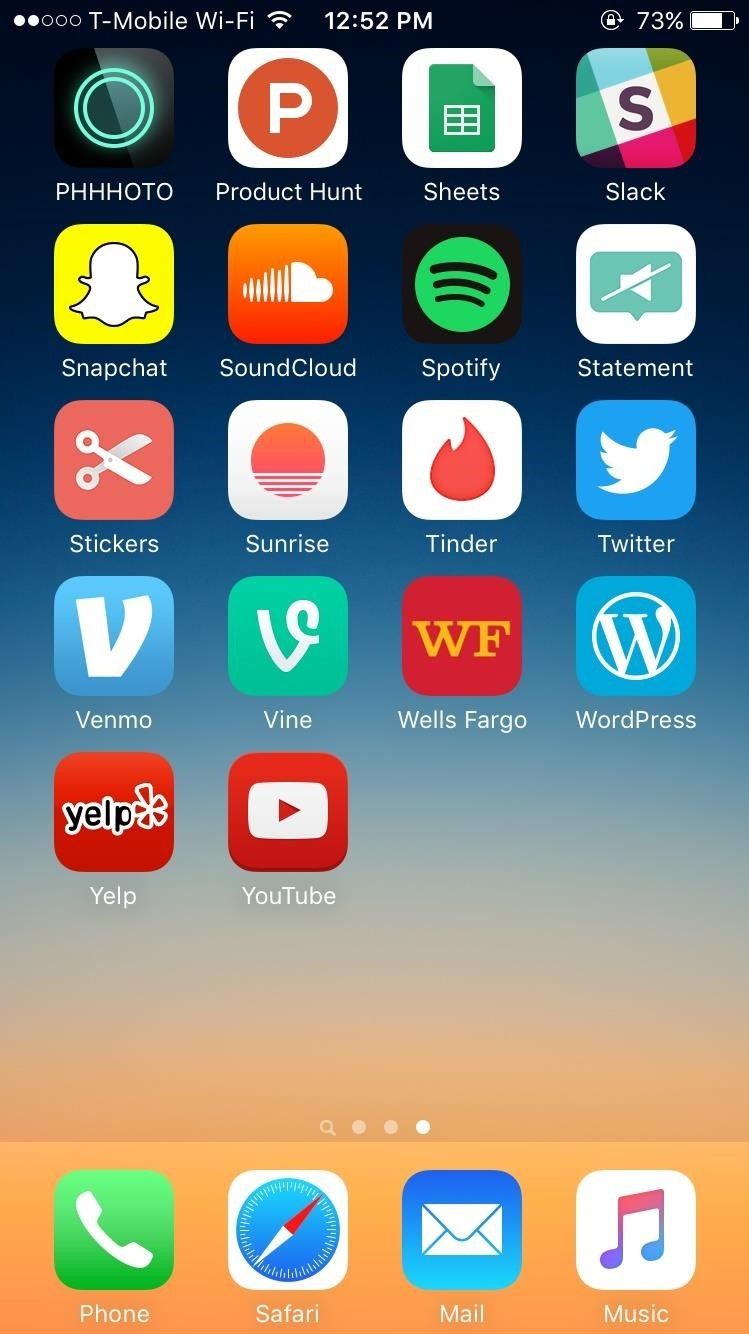
Именно здесь вы можете начать перестраивать свои приложения не так, как вы это делали, когда ваш домашний экран был загроможден. Бьюсь об заклад, вы даже найдете несколько приложений, которые вы разместили в папке, от которой вы можете избавиться или совсем забыли, что у вас даже было на вашем устройстве.
Ниже вы можете увидеть трансформацию моего домашнего экрана, на которой у меня осталось только две страницы приложений (вместо трех) и много свободного места. Уверен, что пустое пространство имеет нулевое функциональное использование, но обеспечивает более чистый вид.
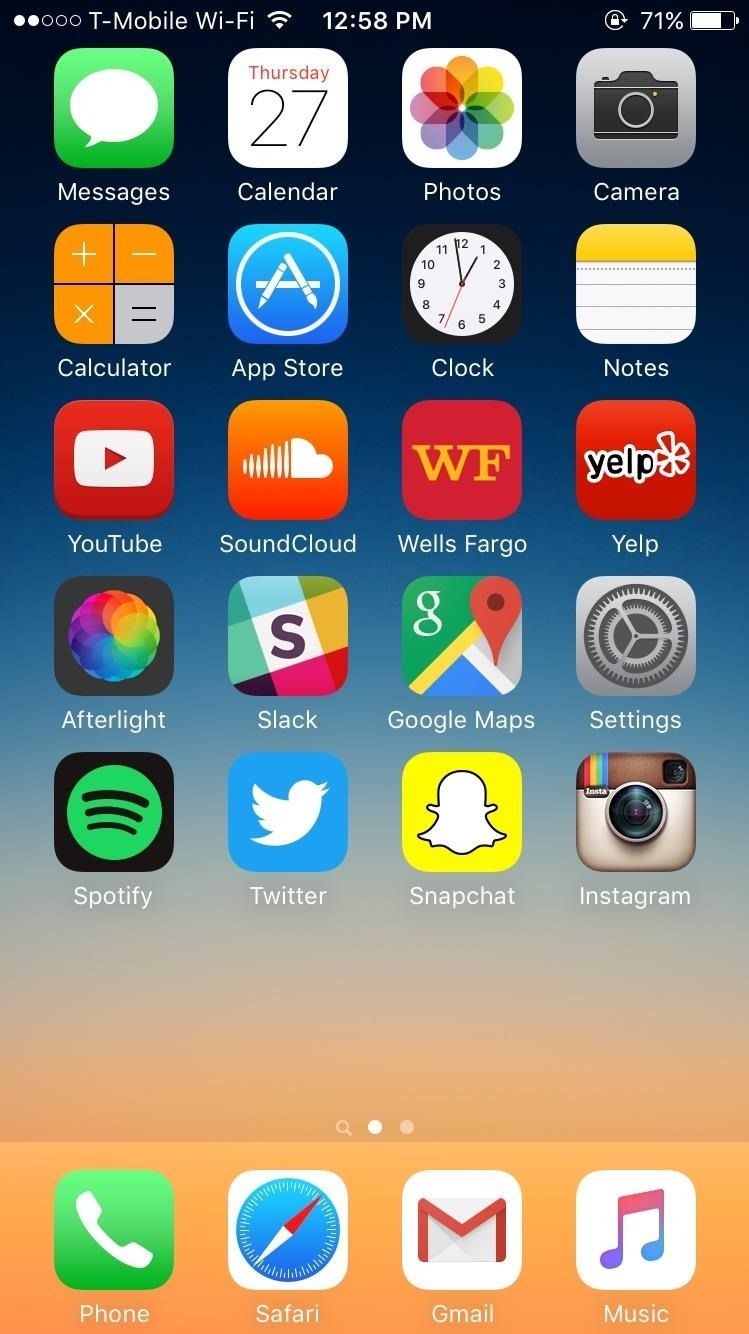
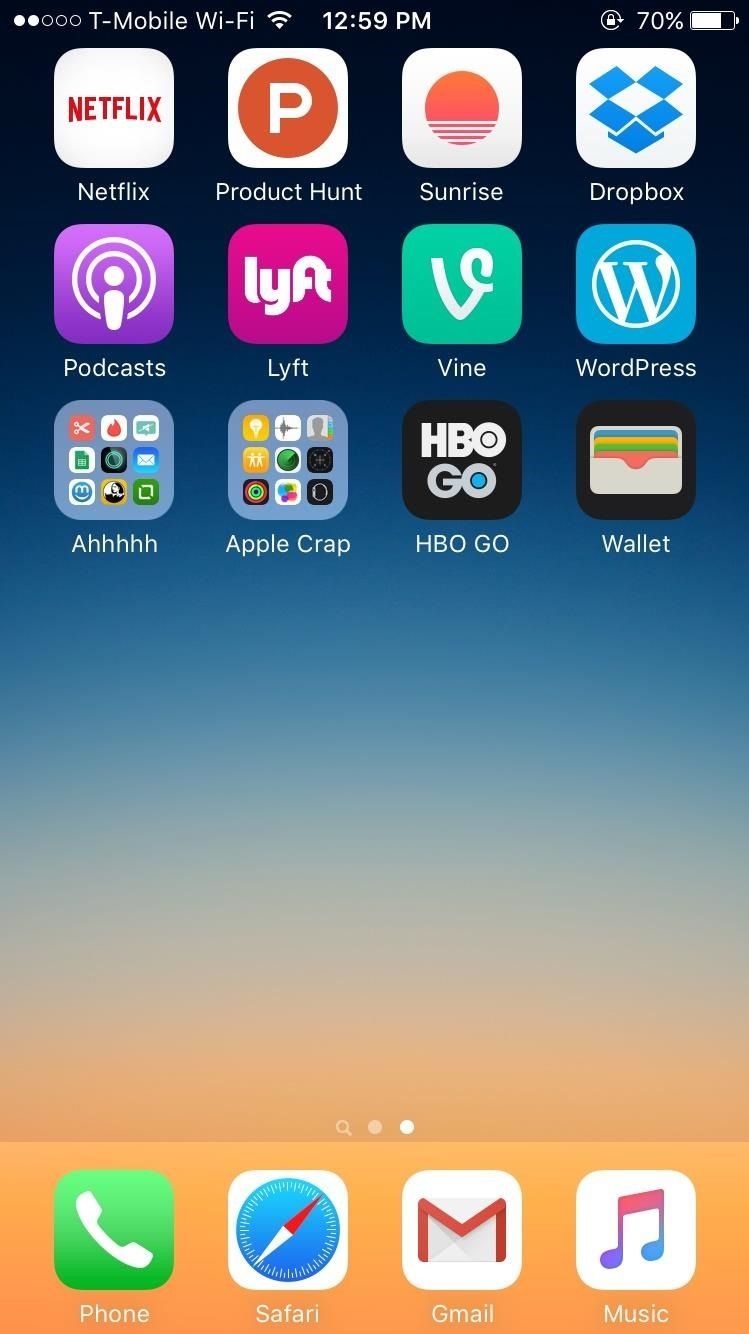
Теперь, когда ваши домашние страницы на вашем iPad, iPhone или iPod touch сброшены, проверьте все классные вещи, которые вы можете сделать, чтобы реорганизовать:
- Как вкладывать папки в папки на главном экране
- Как скрыть приложения на главном экране для меньшего количества обоев
- Как удалить приложение Apple Watch с вашего iPhone
- Как скрыть стоковые приложения Apple Особенности без джейлбрейка
- Как переместить значки приложений в любое место на главном экране
Следите за Apple Hacks на Facebook и Twitter или Gadget Hacks на Facebook, Google+ и Twitter, чтобы узнать больше советов Apple.
Оцените статью!

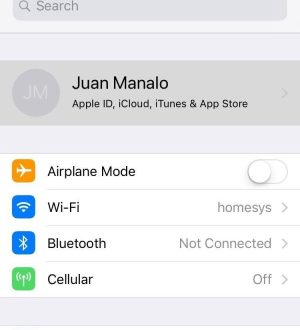

Отправляя сообщение, Вы разрешаете сбор и обработку персональных данных. Политика конфиденциальности.